スマホ教室
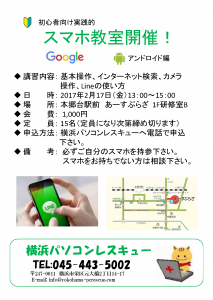 よく一緒にお仕事させていただいている横浜パソコンレスキューさま
よく一緒にお仕事させていただいている横浜パソコンレスキューさま
今度、スマホ教室を開催するので、補助講師として参加できないかとのオファーを頂きました。
講義内容
 1 基本操作 各ボタンの使い方 電源 ボリューム ホーム 戻る アプリ一覧アイコンの一括削除 お知らせ一括消去 文字の大きさ 画面が暗くなるのを解除 アイコンの移動 アイコン削除 アプリインストールとアンインストール
1 基本操作 各ボタンの使い方 電源 ボリューム ホーム 戻る アプリ一覧アイコンの一括削除 お知らせ一括消去 文字の大きさ 画面が暗くなるのを解除 アイコンの移動 アイコン削除 アプリインストールとアンインストール
2 googleネット検索
3 カメラ操作 自撮り ビデオ撮影 保存場所 消去 パソコン取り込み
4 LINE操作 お友達(友達追加 バーコード読み取り ふるふる)トーク 無料電話 ブロック 削除 広告非表示 お知らせ消去 スタンプ 写真送信 プロフィール写真追加 タイムライン
※質疑応答は各コーナーで行います
スマホ教室開催
自己紹介と意気込み
 2月17日金曜日。13時~15時。参加者は当日キャンセルもあり12名。講師は私も含めて3名。
2月17日金曜日。13時~15時。参加者は当日キャンセルもあり12名。講師は私も含めて3名。
最初は参加される方に、自己紹介を兼ねてとスマホ教室への意気込みを語って頂きました。
「スマホを購入したが使い方が全く分からない」
「スマホ教室を開催してくれるということで、この機会にスマホを初めてみようと思った」
などなど。
中には「スマホに変えたら、一番電話したくない人に勝手に電話がかかってしまった」とのあるある回答に教室内で大うけ。
基本操作
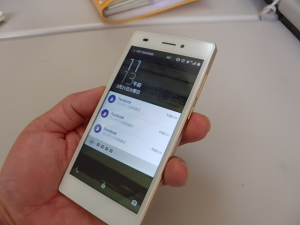 基本操作の授業が始まります。
基本操作の授業が始まります。
アンドロイドのスマホといっても、機種によってボタンが3つだったり、2つだったり、ホームボタンしかなかったりするんですよね。
授業で講師が使う「推奨するスマホ」を持っている方は、講師の話しを聞いていればいいのですが、機種が違うともうそこで分からなくなってしまいます。
そんな時に補助講師の出番です。その機種ではこういった操作になることをご説明します。
ただ、推奨するスマホを利用した方が理解は早いと思いました。
googleネット検索とカメラ操作
googleネット検索で音声による検索のやり方。
カメラ操作で写真の撮り方や説明。「カメラはメモを取るかわりに使うと便利です」とか、講師から実際の場面などを交えてお話があると、「私はバス停の運行表を写真で保存しています」と自分なりの使い方を教えてくれる参加者さんも。
休憩をはさんでLINEの使い方と質疑応答
休憩をはさんで、LINEの操作説明。
この頃になると休憩中に参加された方同士でわからないことを聞きあったりと教室は和やかな感じです。
LINEの説明をしながら、時間がおしていることもあり、個人的に質疑応答。
ある程度使っている方は、スマホでやりたい事、困っているところ、分からないところは人それぞれでした。
・YouTubeのホーム画面にアダルトの動画が並ぶ→再生履歴の削除
・変な広告アプリが入ってしまった→アプリのアンインストール
・パソコンの中のデータ(写真や音楽)をスマホへコピーのやり方が知りたい
などなど。
次回の予定
 次回も補助講師として参加させていただくことになりました。
次回も補助講師として参加させていただくことになりました。
2017年3月6日(月)13時~15時 本郷台あーすぷらざ 参加料金1000円 定員15名
本郷台あーすぷらざホームページ
http://www.earthplaza.jp/
お問い合わせは「横浜パソコンレスキュー」
045-443-5002 スマホ教室の件
記事 みなと通信システム 宮崎


